
Агуулгын хүснэгт:
- Зохиолч John Day [email protected].
- Public 2024-01-30 11:02.
- Хамгийн сүүлд өөрчлөгдсөн 2025-01-23 15:00.


Бүгдээрээ сайн уу, Энэхүү заавар нь таны arduino дээр хавсаргасан функциональ дэлгэц гаргахад зориулагдсан болно. Ерөнхийдөө энэ нь бид arduino -г холбож, төсөл бичих үед хоосон цагаан гаралтыг харуулдаг.
Тиймээс, үндсэн ойлголтуудыг дагаж, цөөн хэдэн номын санг татаж авснаар бид дэлгэцийн гаралтыг ямар нэгэн утга эсвэл график болгоно.
Хангамж
Шаардлагатай зүйлсийн жагсаалт
- Arduino UNO.
- 2.4 инчийн TFT (мэдрэгчтэй дэлгэц) arduino нийцтэй бамбай.
- Arduino IDE бүхий компьютер.
- USB кабель холбож байна.
- Интернет холболт (номын санг татаж авахад зориулагдсан)*
Алхам 1: Arduino дээр Arduino Display Shield -ийг холбох


Arduino -той нийцсэн бамбайг шалгаж, холбож, arduino дээр зөв байрлуулах ёстой.
"Arduino Uno -д зориулсан 2.4 инчийн TFT дэлгэц бамбай 240x320 мэдрэгчтэй самбар."
Алхам 2: 2.4 TFT дэлгэцийн номын санг IDE -д суулгах

Алхам алхмуудыг дагана уу.
- Цэсийн мөрөнд 'Хэрэгсэл' рүү очно уу.
- Номын сангийн менежерийг нээнэ үү
- TFT дэлгэцийн номын сан болох "mcufriend" номын санг хайж олоорой
- * нэмэлт алхам* Та мөн "adafruit gfx" номын санг татаж авч болно, гэхдээ заавал биш.
- Холбогдох номын санг суулгахын тулд Install дээр дарна уу.
- IDE -г дахин эхлүүлнэ үү.
Алхам 3: Номын сангаас програм байршуулах (График тест)

Дараагийн алхам бол Arduino Uno -г холбож, дараах програмыг mcufriend номын сангаас байршуулах явдал юм.
Алхамууд нь:-
- Файлууд -> Жишээ -> MCUFRIEND_kbv руу очно уу.
- Энд та дэлгэцийг туршихад бэлэн болсон програмуудын жагсаалтыг харах болно.
- Туршилтын кодыг "graphictest_kbv" руу очно уу.
- Хөтөлбөрийг эмхэтгэх.
- Үүнийг 240x360 TFT дэлгэцийн бамбайд холбогдсон Arduino Uno дээр байршуулна уу.
Алхам 4: Хөтөлбөрийг турших

Эцэст нь байршуулсны дараа тэжээлийн эх үүсвэрийг холбоно уу эсвэл компьютер дээр зөвхөн байршуулсан програмыг ажиллуулна уу.
Энэ нь таны дэлгэцийн гаралтын гүйцэтгэл, чадварыг харуулах бөгөөд үүнийг өөрийн бүтээлч төслүүдэд хичнээн бүтээлч байдлаар оруулж болохыг харуулах болно.
Номын сангаас авсан бусад жишээг үргэлжлүүлэн туршиж үзээрэй. Бас олон сайхан хүмүүс байдаг.
Үүнийг уншсанд маш их баярлалаа. Энэ нь танд хэрэгтэй санагдсан эсвэл үнэтэй санал хүсэлтээ өгөхийг хүсч байгаа бол би анх удаа Instructable, comment, message дээр оролцож байна. Баярлалаа Үргэлжлүүлэн тоглож байгаарай!: D
Зөвлөмж болгож буй:
Цаасан хроматографи/UV-Vis-ийн туршилт Arduino: 10 алхам
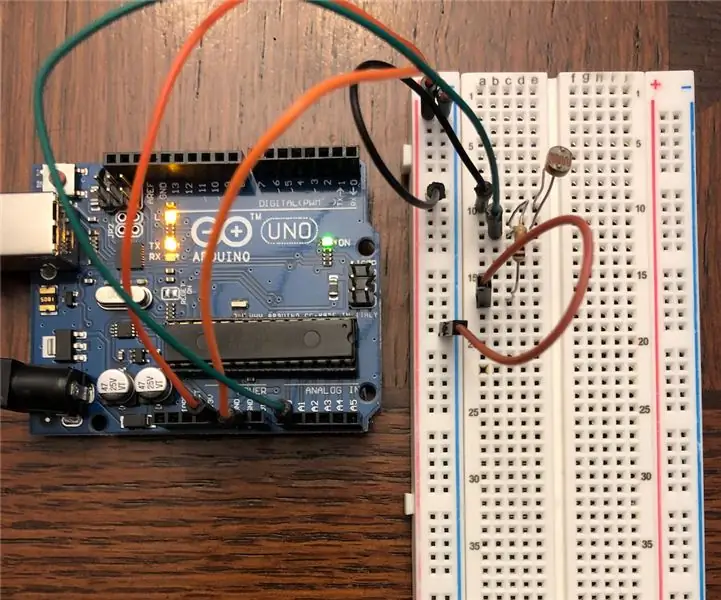
Цаасны хроматографи/UV-Vis туршилт Arduino-той хийсэн туршилт: Энэхүү туршилт нь гэр ахуйн эд зүйлсийн хамт Arduino микропроцессорыг ашиглан цаасан хроматографийн туршилт хийж, хэт ягаан туяагаар харагддаг (UV-Vis) спектроскопитой төстэй аргыг ашиглан үр дүнг нь шинжилдэг. Энэхүү туршилт нь хариулах зорилготой юм
Arduino TFT LCD мэдрэгчтэй дэлгэцийн тооцоолуур: 3 алхам

Arduino TFT LCD мэдрэгчтэй дэлгэцийн тооцоолуур: Сайн байна уу залуусаа, энэ зааварчилгаанд бид Arduino Uno ашиглан 3.5 " TFT LCD мэдрэгчтэй дэлгэц. Тиймээс бид код бичиж, тооцоолох интерфейсийг дэлгэц дээр харуулах arduino -д байршуулах болно
Arduino TFT мэдрэгчтэй дэлгэцийн хаалганы түгжээ: 5 алхам

Arduino TFT мэдрэгчтэй дэлгэцийн хаалганы түгжээ: Энэ бол миний анхны зааварчилгаа юм. Энэ төсөл нь Arduino болон 2.8 " Нууц үгийн ноорог бүхий TFT мэдрэгчтэй дэлгэц нь цоожны хаалганы хэлхээг таслах релеийг идэвхжүүлдэг. Дахин хэлэхэд ажлын хаалганы RFID түгжээг дахин холбохоос илүү эвдэрсэн
Arduino V3.2 Туршилт 1: Гэрэл анивчих: 12 алхам

Arduino V3.2 Туршилт 1: Гэрэл анивчих: Sparkfun иж бүрдэл (эсвэл өөр бусад хэлхээний иж бүрдэл) -д байгаа материалыг ашиглан та Adruino IDE дээрх үндсэн код бүхий LED -ийг анивчих боломжтой
Arduino Uno: Visuino -тай ILI9341 TFT мэдрэгчтэй дэлгэцийн бамбай дээрх Bitmap Animation: 12 алхам (зурагтай)

Arduino Uno: Visuino -тай ILI9341 TFT мэдрэгчтэй дэлгэцийн бамбай дээрх Bitmap Animation: ILI9341 дээр суурилсан TFT мэдрэгчтэй дэлгэцийн бамбай нь Arduino -ийн хямд үнэтэй дэлгэц бамбай юм. Visuino нь тэднийг удаан хугацаанд дэмжиж байсан боловч тэдгээрийг хэрхэн ашиглах талаар заавар бичих боломж надад байгаагүй. Саяхан гэхдээ цөөхөн хүн асуусан
